php小编百草为您介绍,Windows 10系统下鼠标光标突然变大的问题可能让您困扰。要解决这个问题,您可以尝试在系统设置中调整光标大小,或者检查更新驱动程序。另外,可能是您的鼠标设置发生了变化,可以尝试重新设置或更换鼠标。希望以上方法能帮助您解决这一困扰!
1、"win i"快捷键打开"设置"界面。
2、进入到新的界面后,点击其中的"轻松使用"选项。
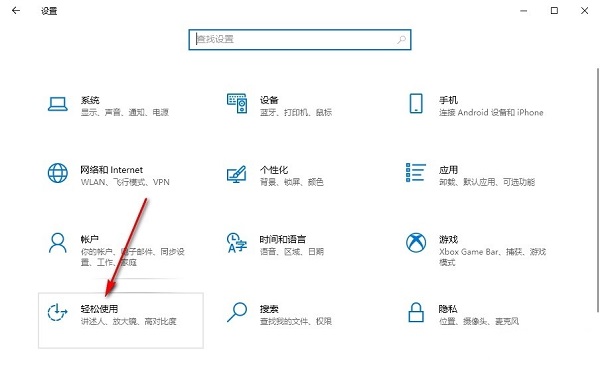
3、接着点击左侧栏中的"鼠标指针"选项。
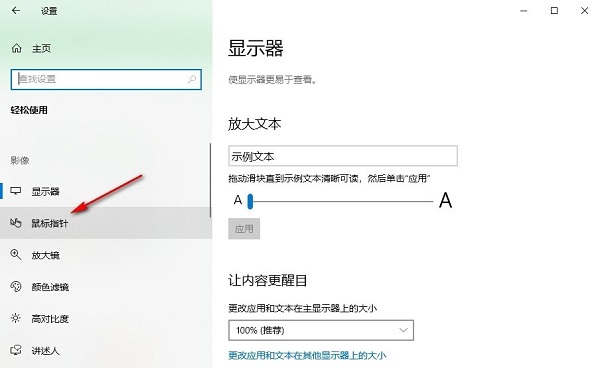
4、然后找到右侧中的"更改指针大小",拖动滑块即可对鼠标光标大小进行调整。
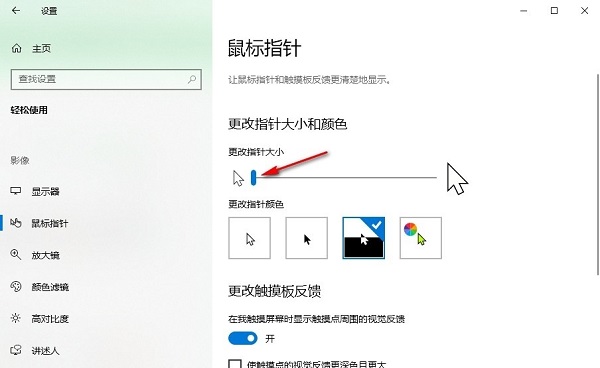
5、最后通过更改指针颜色也能够对指针粗细大小进行调整。
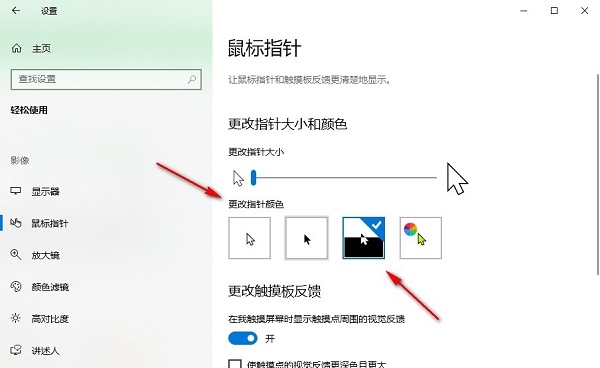
| 其他问题 | |||
| 账户同步 | 小智桌面开机自动启动后提示模块初始化失败 | 查看电脑配置信息 | win32动态加载dll |
| 字体不清楚解决方法 | 系统桌面图标显示数字 | 微软输入法还原默认设置 | 输入法图标消失 |
| Win10内存检测结果 | |||
以上是Windows 10系统下鼠标光标突然变大问题如何解决的详细内容。更多信息请关注PHP中文网其他相关文章!




